如何在Mac电脑的状态栏右上角显示自己的名字
是否你见过别人的Mac电脑可以显示自己名字,就像下图一样,小编把自己的Mac的状态栏上名字显示了,是不是很酷?
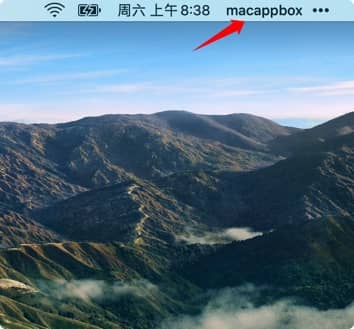
如何在Mac电脑的状态栏右上角设置显示自己的名字呢?下面小编教你来操作:
视频操作教学
小编录制了一段小视频可以直观的了解怎么在系统偏好设置中显示自己的名字在状态栏
图文操作教学
不方便打开视频的用户,可以查看下面的图文教程
1、打开系统偏好设置中的“用户与群组”
在Mac的左上角点击 图标,选择系统偏好设置,然后点击“用户与群组”进入设置界面,如下图:
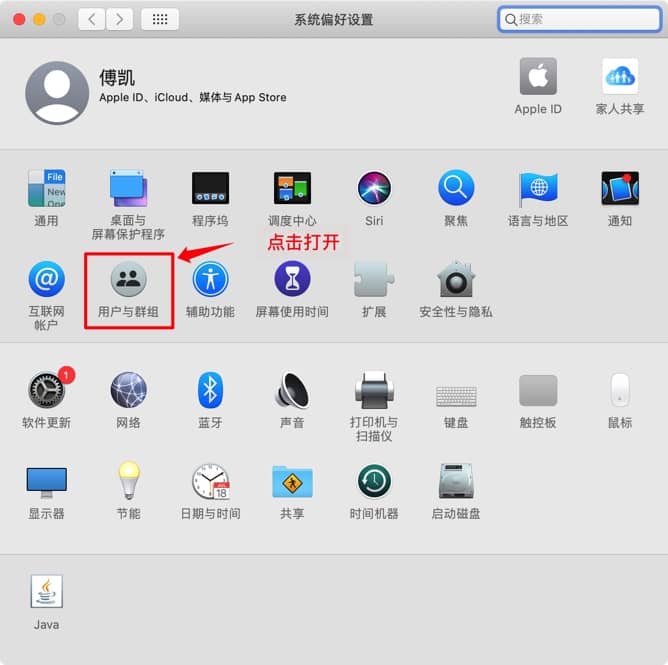
2、在“登录选项”中勾选 将快速用户显示切换菜单
1、点击左下角的“登录选项”,此时右侧内容是灰色不能修改;
2、点击左上角的“锁定”图标,然后在弹出框中输入你的电脑密码;
3、此时右侧内容不再是灰色,可以修改。勾选“将快速用户显示切换菜单显示为”
4、此时,右上角就已经显示你的全名了。
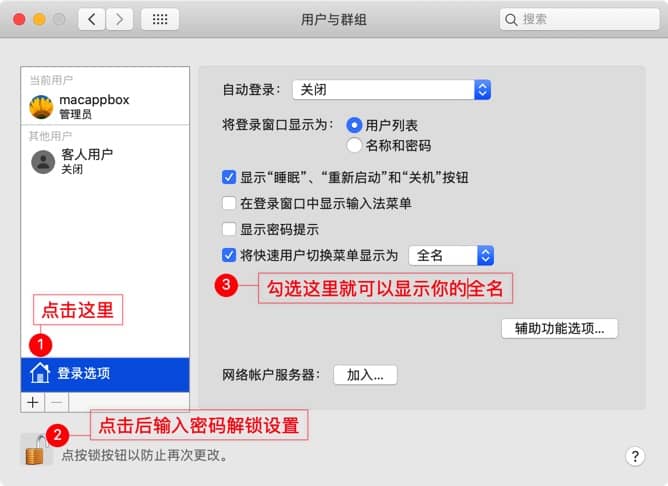
相关软件
最新软件
-
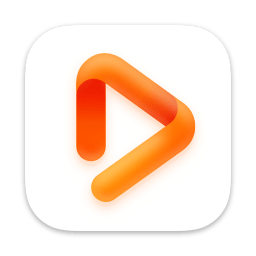
Infuse
自带媒体中心的播放器
7.7.4 M芯片
-

Bartender 5
菜单栏图标管理神器
5.0.52 M芯片
-
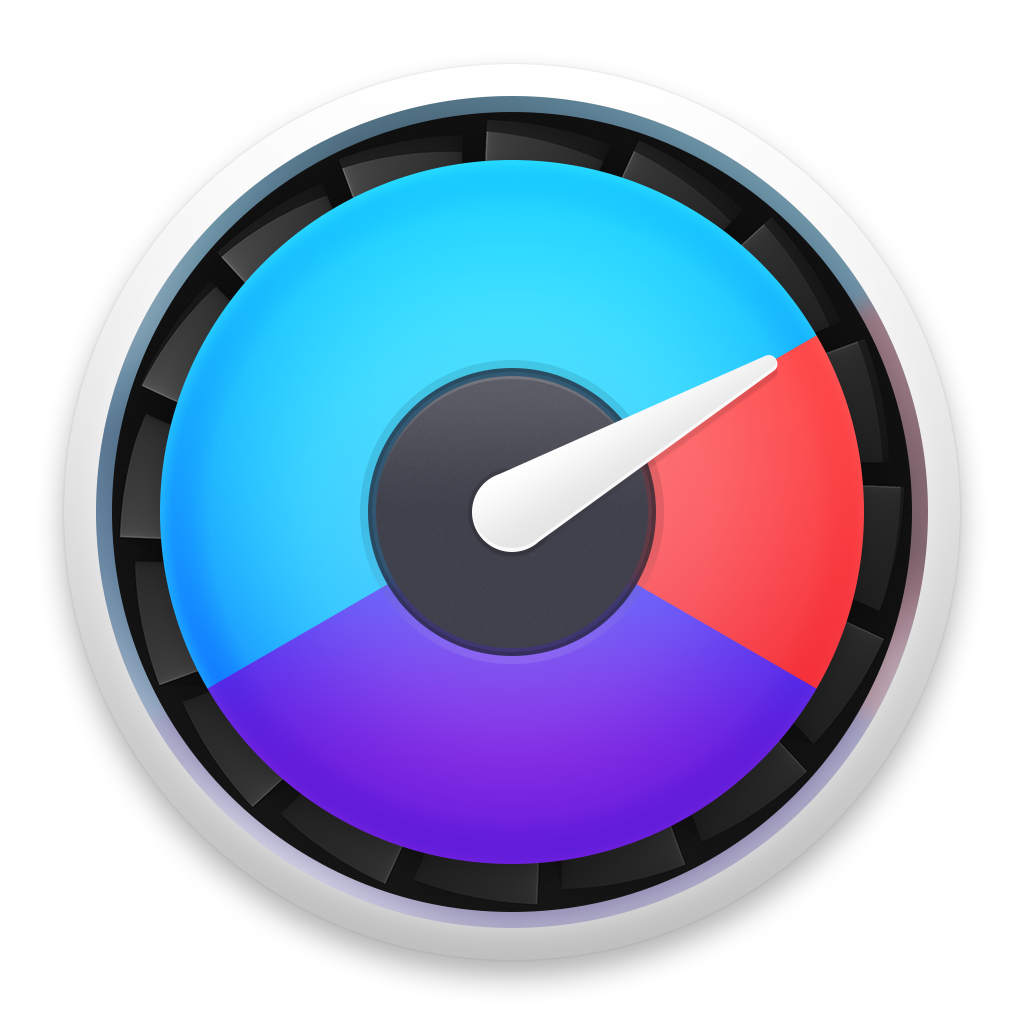
iStat Menus
最全面的Mac系统监控软件
6.73 M芯片
-

Syncovery
数据备份和文件同步
10.14.2 M芯片
-

Rectangle Pro
窗口管理程序
3.0.24 M芯片
-

Raycast
新款macOS效率启动工具
1.71.4 M芯片
-

BetterDisplay Pro
显示器管理工具
2.2.6 M芯片
-

Proxyman
现代化的HTTP调试代理工具
5.2.0 M芯片
-

Live Wallpaper 花见
动态壁纸下载
20.0 M芯片
-

4K Image Compressor
轻松调整 JPEG、PNG 和 WEBP 的尺寸
1.4 M芯片
推荐软件
-

Adobe Illustrator 2024
Adobe 矢量图形设计工具
28.4.1 M芯片
-

Office 2021
最新Office for mac
16.83 M芯片
-

Adobe Photoshop 2023
行业最佳图像处理软件
24.4.1 M芯片
-

Pixelmator Pro
mac专业图像编辑
3.5.8 M芯片
-

DaVinci Resolve Studio 达芬奇
视频调色剪辑
18.6.6 M芯片
-

AutoCAD 2024
经典CAD制图软件
24.3.61.182 M芯片
-

原神
原神 mac版下载
4.5 M芯片
-

Parallels Desktop 19
最佳Windows虚拟机
19.3.0 M芯片
-

App Cleaner 8
mac软件卸载软件
8.2.7 M芯片
-

Final Cut Pro
专业视频剪辑软件
10.7.1 M芯片

